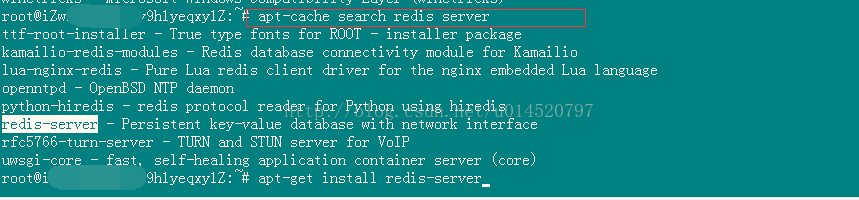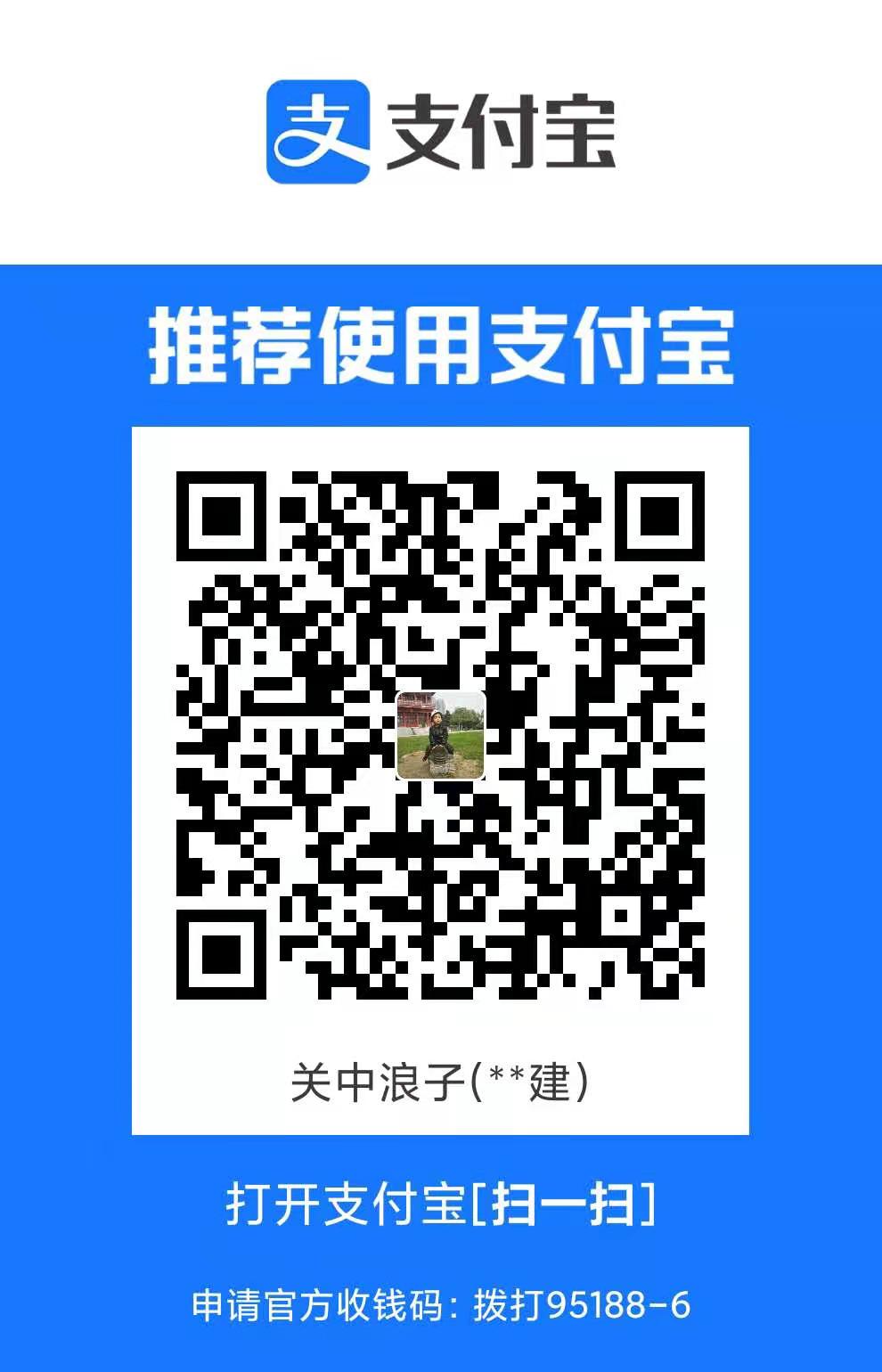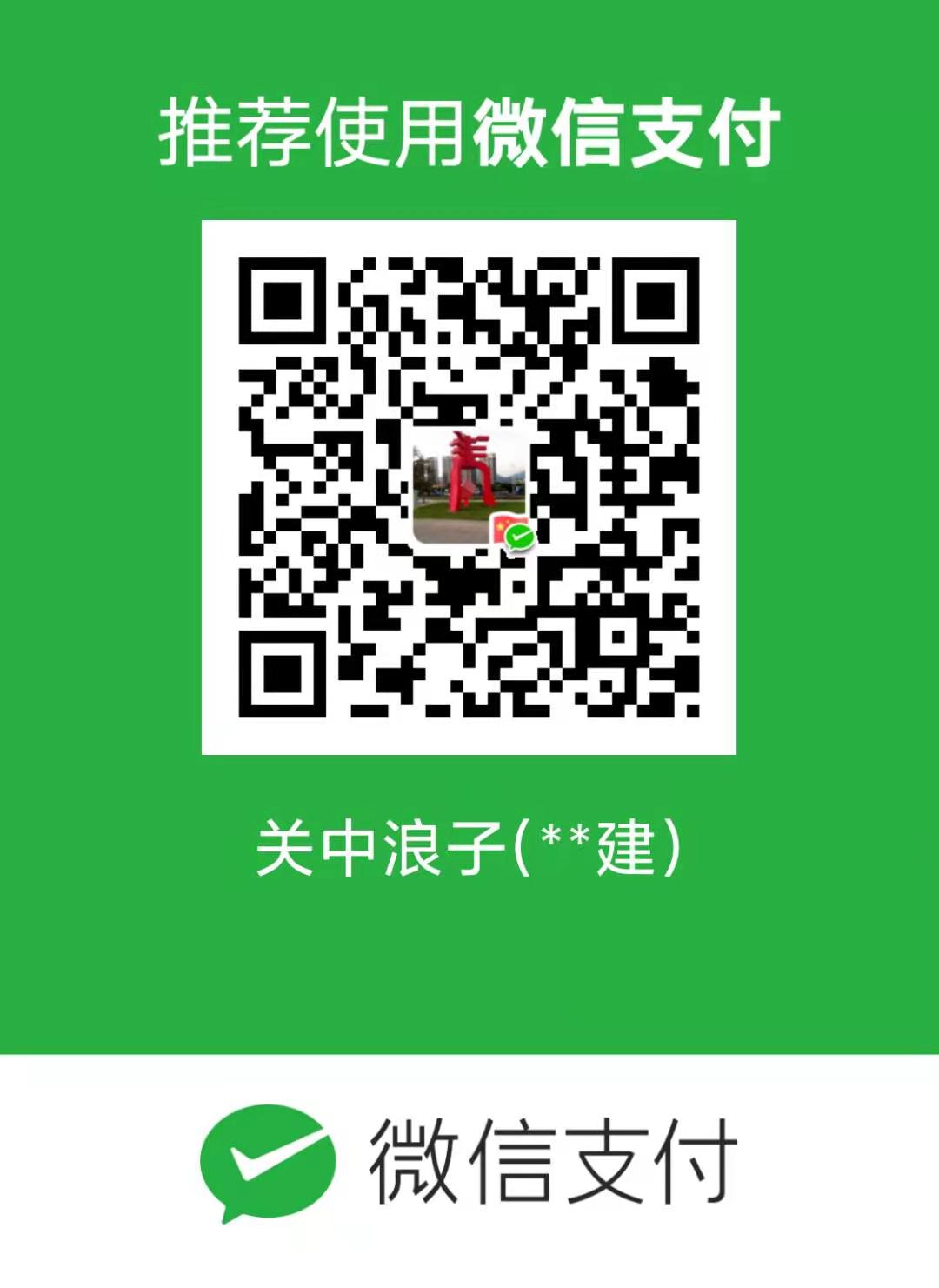apt安装tomcat
泛域名ssl证书 239元1年送1个月、单域名39元1年,Sectigo(原Comodo证书)全球可信证书,强大的兼容性,高度安全性,如有问题7天内可退、可开发票
加微信VX 18718058521 备注SSL证书
【腾讯云】2核2G4M云服务器新老同享99元/年,续费同价
apt快速安装jdk和tomcat
用简单的几条命令搭建tomcat
简单步骤
# 可以使用 sudo apt search jdk 找到指定的发行版
sudo apt install openjdk-8-jdk
# 安装完后可以用 java,javac,java -version等检验是否安装成功
# 找到 jdk的目录
sudo find / -name java
# pez
export JAVA_HOME=/usr/lib/jvm/java-8-openjdk-i386
export JRE_HOME=${JAVA_HOME}/jre
export CLASSPATH=.:${JAVA_HOME}/lib:${JRE_HOME}/lib
export PATH=${JAVA_HOME}/bin:$PATH
# 检验
echo $JAVA_HOME
# 安装 tomcat
sudo apt install tomcat8 tomcat8-docs tomcat8-examples tomcat8-admin
# 启动服务
service tomcat8 start
# 重启
sudo service tomcat8 restart
# 停止
sudo service tomcat8 stop
# 状态
sudo service tomcat8 status
# 找到tomcat
详细步骤
第一步apt安装jdk
# 可以使用 sudo apt search jdk 找到指定的发行版
sudo apt install openjdk-8-jdk
# 安装完后可以用 java,javac,java -version等检验是否安装成功
可以用
sudo find / -name java
找到jdk安装目录
第二步 配置环境变量(临时)
export JAVA_HOME=/usr/lib/jvm/java-8-openjdk-i386
export JRE_HOME=${JAVA_HOME}/jre
export CLASSPATH=.:${JAVA_HOME}/lib:${JRE_HOME}/lib
export PATH=${JAVA_HOME}/bin:$PATH
# 检验
echo $JAVA_HOME
第三步 下载tomcat
sudo apt install tomcat8 tomcat8-docs tomcat8-examples tomcat8-admin
# 启动服务
service tomcat8 start
# 重启
sudo service tomcat8 restart
# 停止
sudo service tomcat8 stop
# 状态
sudo service tomcat8 status
第四步 访问8080页面